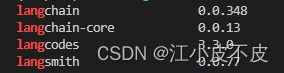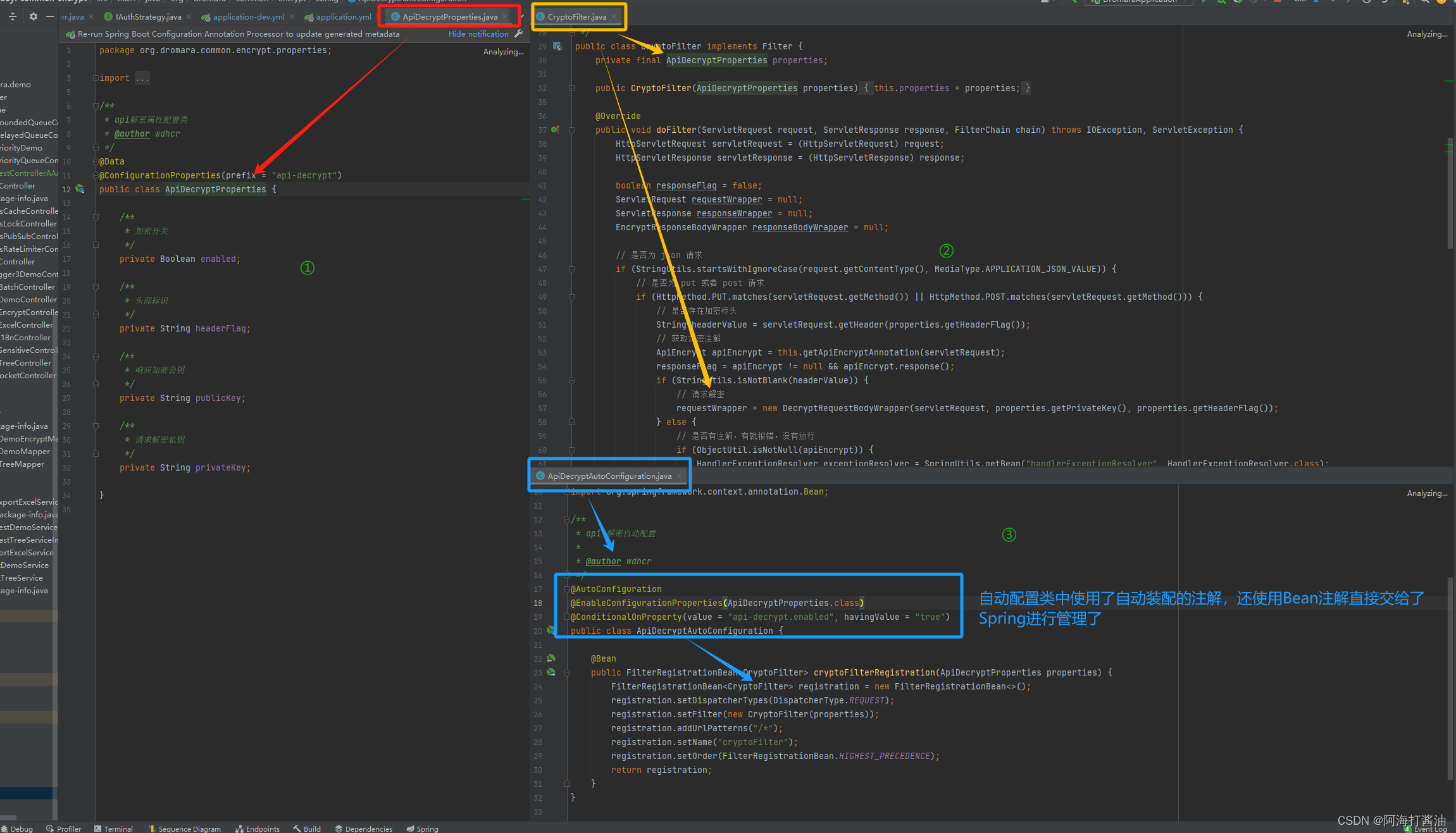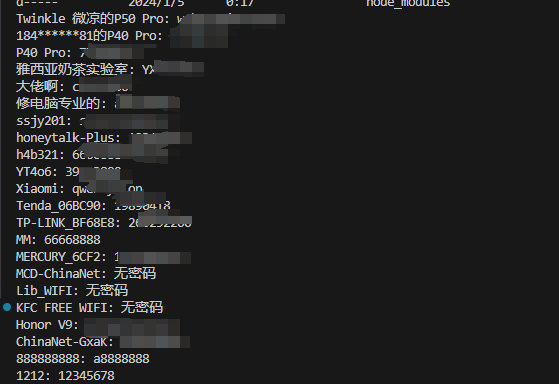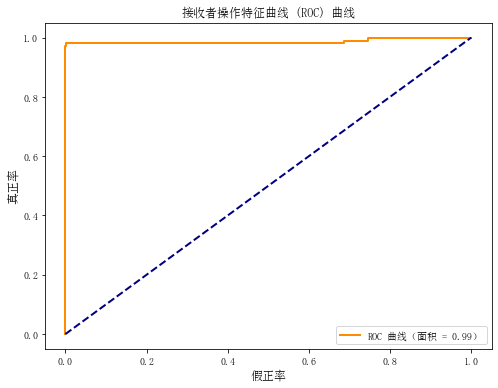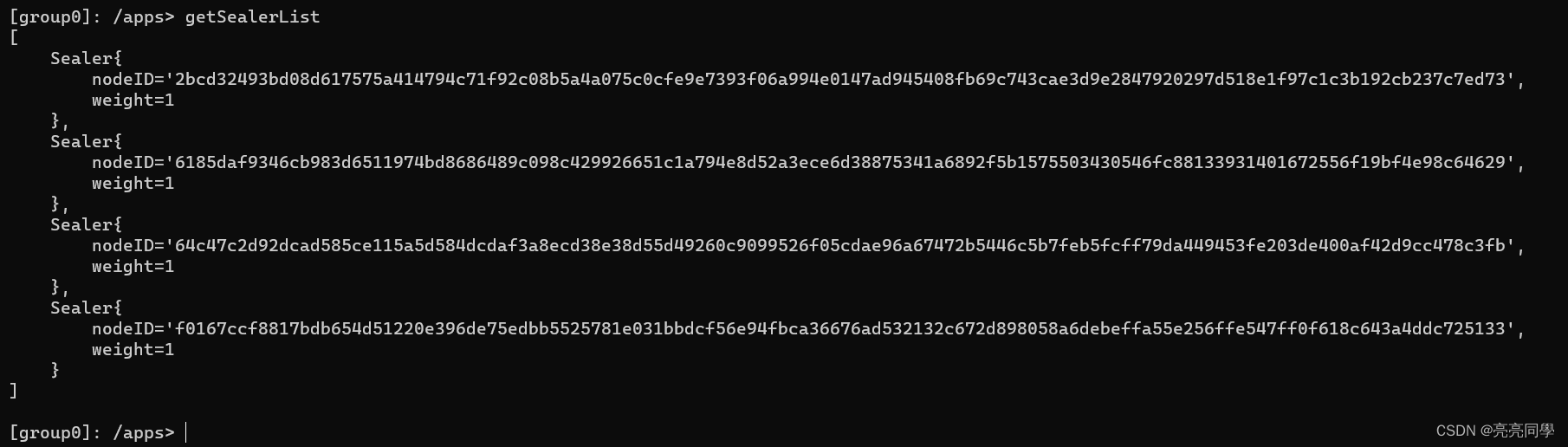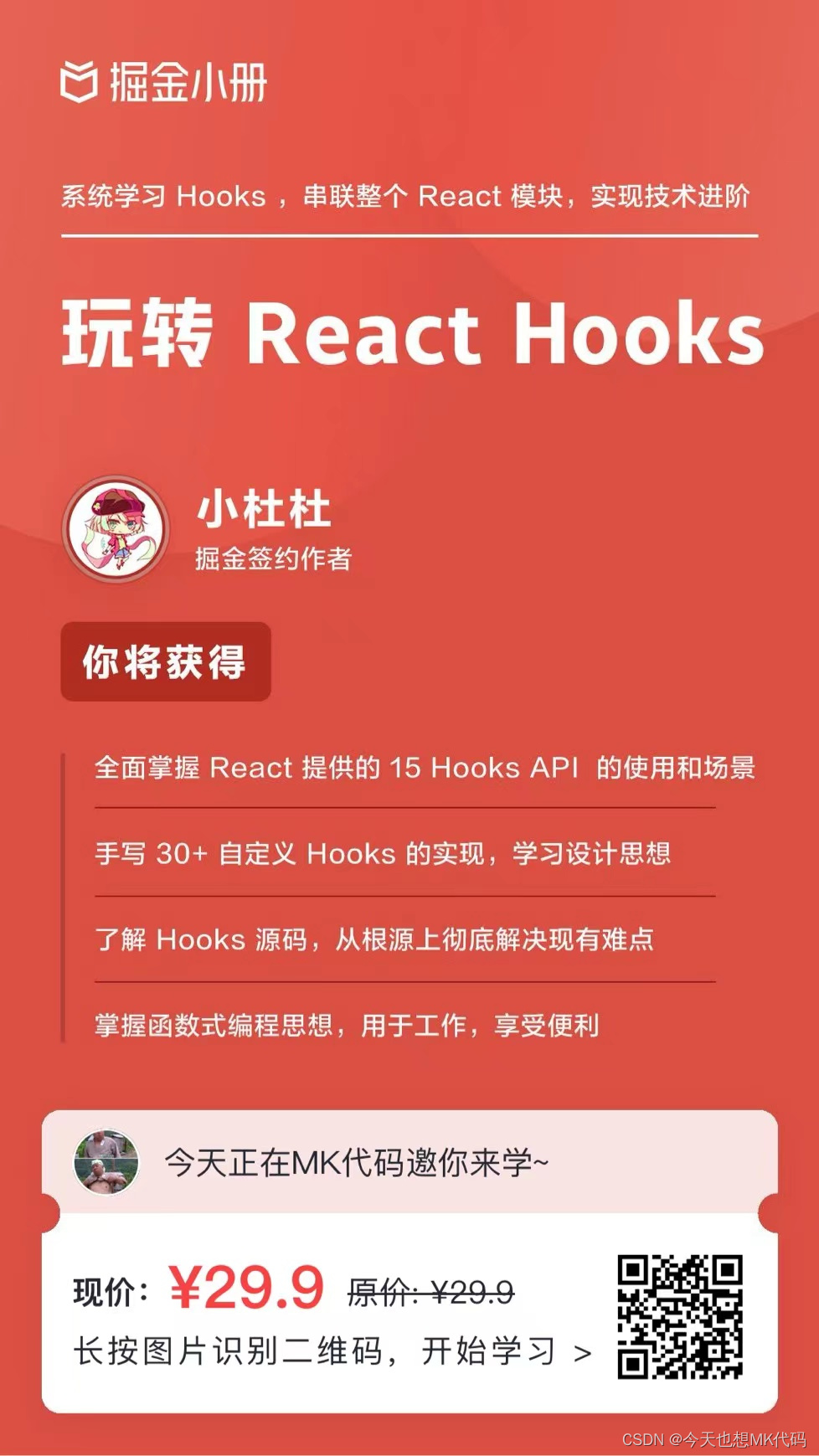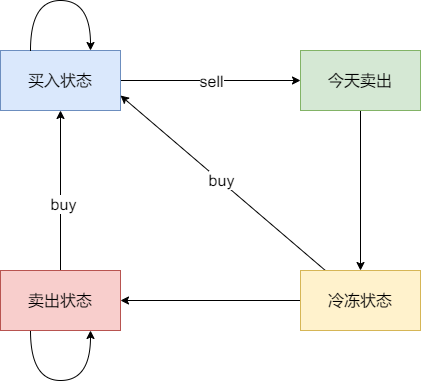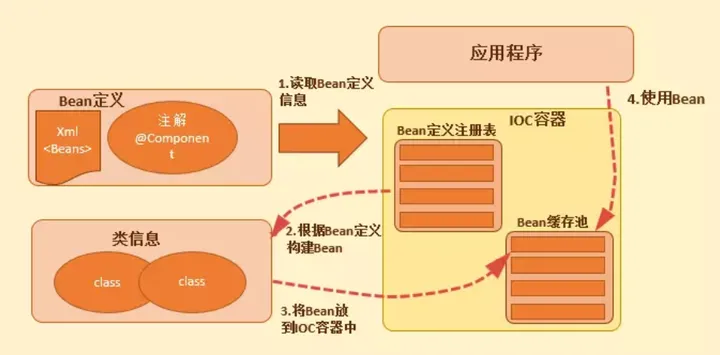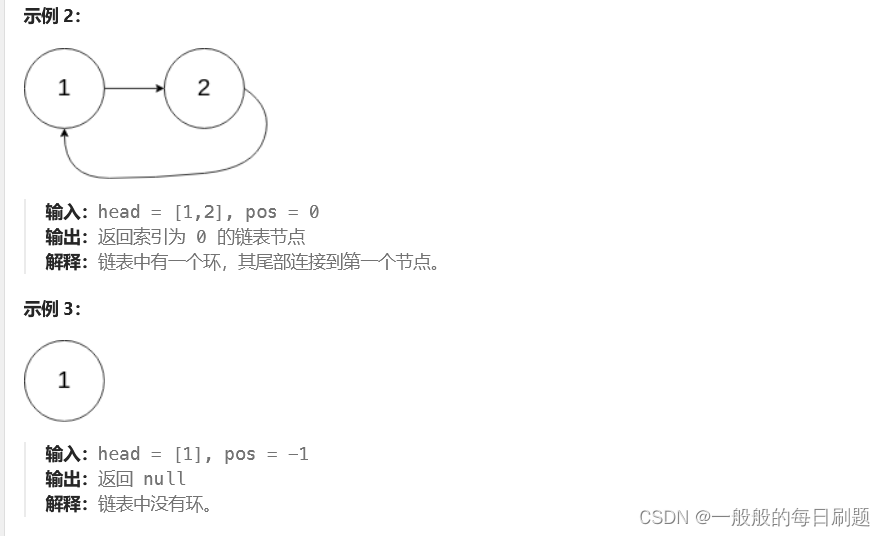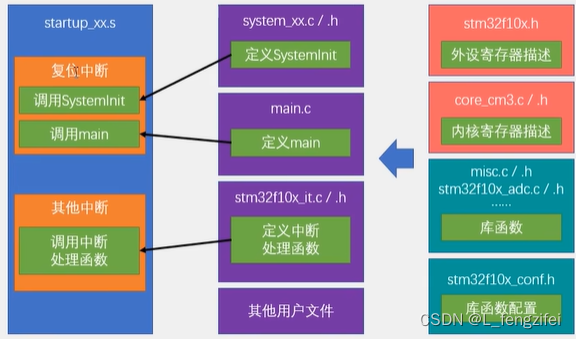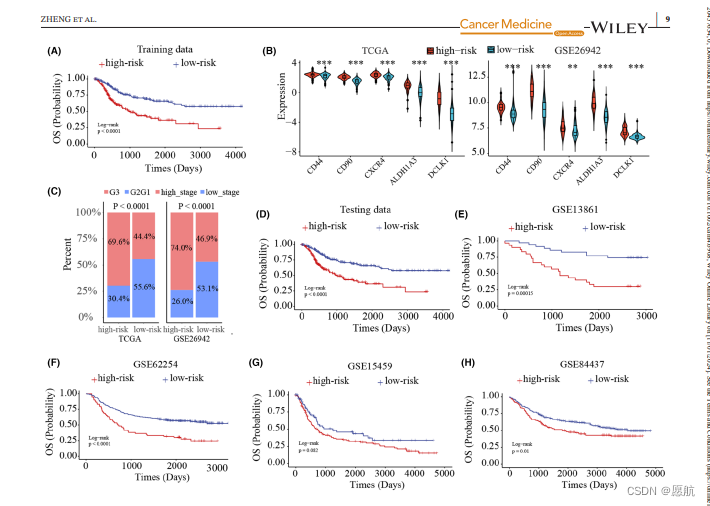文章目录
- 🚀 [Windows] Win10 常用快捷键
- 🌐 Windows 操作系统
- 🔥 Windows 10
- 🌐 Windows 10 快捷键概览
- 🔥 基本快捷键
- 🔥 窗口快捷键
- 🔥 功能快捷键
- 📝 小结
🚀 [Windows] Win10 常用快捷键
Windows 10 操作系统提供了丰富的快捷键,以便用户更高效地进行各种操作。
这篇博文将为你介绍一些基础的常用快捷键,帮助你更轻松地掌握操作系统的核心功能。
🌐 Windows 操作系统
- Windows操作系统是微软公司开发的一系列图形用户界面的操作系统,它是目前世界上最流行的个人电脑操作系统之一。
Windows操作系统的发展历经了多个版本和代号,从最早的Windows 1.0到最新的Windows 11,每个版本都有自己的特点和优势,也都有自己的忠实用户和拥趸。 - Windows操作系统可以分为两大类:
- 基于MS-DOS的Windows
包括Windows 1.0、Windows 2.0、Windows 3.x、Windows 95、Windows 98和Windows Me,
它们主要面向消费者市场,提供了图形用户界面和多任务功能,但也存在一些兼容性和稳定性的问题。 - 基于NT内核的Windows
包括Windows NT 3.1、Windows NT 3.5、Windows NT 3.51、Windows NT 4.0、Windows 2000、Windows XP、Windows Vista、Windows 7、Windows 8、Windows 8.1、Windows 10和Windows 11,
它们主要面向专业和企业市场,提供了更高的安全性和性能,也支持了更多的硬件和软件,但也需要更高的系统要求。
- 基于MS-DOS的Windows
- Windows操作系统还有一些其他的变种和衍生品,
如Windows CE、Windows Mobile、Windows Phone、Windows Embedded、Windows Server、Windows Holographic等,
它们主要针对不同的设备和应用场景,如嵌入式系统、移动设备、服务器、虚拟现实等,提供了不同的功能和体验。
🔥 Windows 10
截止目前,全球使用人数最多的电脑系统依然是Microsoft Windows。
Windows 易于使用的界面和庞大的生态系统,使其成为大众和许多企业的首选操作系统。
根据 Statcounter 的数据,截至2023年12月,全球桌面操作系统市场份额如下图所示:

其中,Win10仍然是最受欢迎的桌面操作系统,占据了Windows市场份额的绝大部分。
🌐 Windows 10 快捷键概览
快捷键是指通过组合键盘上的某些按键,来实现一些常用的操作或功能,而不需要使用鼠标或触摸屏。
快捷键可以让用户节省时间和精力,提高工作和学习的效率,也可以让用户更灵活和便捷地控制和操作Windows操作系统。
🔥 基本快捷键
这些快捷键是在所有的Windows操作系统中都通用的。
它们可以实现一些基本的操作,如复制、粘贴、撤销、保存、打印等,其组合键一般都是以Ctrl或Alt为主键,如Ctrl+C表示复制,Ctrl+V表示粘贴,Ctrl+Z表示撤销,Ctrl+S表示保存,Ctrl+P表示打印等。
以下是一些基本快捷键的列表,仅供参考:
| 快捷键 | 说明 |
|---|---|
| Ctrl+A | 全选 |
| Ctrl+C | 复制 |
| Ctrl+V | 粘贴 |
| Ctrl+X | 剪切 |
| Ctrl+Z | 撤销 |
| Ctrl+Y | 重做 |
| Ctrl+S | 保存 |
| Ctrl+P | 打印 |
| Ctrl+O | 打开 |
| Ctrl+N | 新建文件或文件夹 |
| Ctrl+F | 查找 |
| Ctrl+H | 替换 |
| Ctrl+D | 删除 |
| Ctrl+W | 关闭当前标签页 |
| Ctrl+T | 新建标签页 |
| Ctrl+Tab | 切换标签页 |
| Ctrl+Shift+T | 恢复关闭的标签页 |
| Ctrl++ | 放大 |
| Ctrl+- | 缩小 |
| Ctrl+0 | 恢复原始大小 |
| Ctrl+Home | 跳到文档开头 |
| Ctrl+End | 跳到文档结尾 |
| Ctrl+← | 跳到上一个单词 |
| Ctrl+→ | 跳到下一个单词 |
| Ctrl+Backspace | 删除上一个单词 |
| Ctrl+Delete | 删除下一个单词 |
| Ctrl+Shift+Esc | 打开任务管理器 |
| Ctrl+Alt+Tab | 查看打开的应用 |
| Ctrl+Alt+Delete | 打开安全选项 |
| Alt + Tab | 切换应用程序 |
🔥 窗口快捷键
这些快捷键是在Win10操作系统中特有的,它们可以实现一些窗口的操作,如最大化、最小化、关闭、切换、分屏等,它们的组合键一般都是以Win为主键,如Win+↑表示最大化当前窗口,Win+↓表示最小化当前窗口,Win+W表示关闭当前窗口,Win+Tab表示切换所有窗口,Win+←或Win+→表示将当前窗口分屏到左边或右边等。
以下是一些窗口快捷键的列表,供参考:
| 快捷键 | 说明 |
|---|---|
| Win+↑ | 最大化当前窗口 |
| Win+↓ | 最小化当前窗口 |
| Win+← | 将当前窗口分屏到左边 |
| Win+→ | 将当前窗口分屏到右边 |
| Win+W | 关闭当前窗口 |
| Win+Tab | 切换所有窗口 |
| Win+D | 显示或隐藏桌面 |
| Win+M | 最小化所有窗口 |
| Win+Shift+M | 还原最小化的窗口 |
| Win+Home | 最小化除当前窗口外的所有窗口 |
| Win+Shift+↑ | 垂直最大化当前窗口 |
| Win+Shift+← | 将当前窗口移动到左边的显示器 |
| Win+Shift+→ | 将当前窗口移动到右边的显示器 |
好的,以下是我为您继续撰写的博文内容:
🔥 功能快捷键
这些快捷键是在Win10操作系统中特有的,它们可以实现一些功能的操作,如搜索、设置、锁屏、截图、投影等,它们的组合键一般都是以Win为主键,如Win+S表示搜索,Win+I表示打开系统设置,Win+L表示锁屏,Win+Shift+S表示截图,Win+P表示投影等。
以下是一些功能快捷键的列表,供参考:
| 快捷键 | 说明 |
|---|---|
| Win+S | 搜索 |
| Win+I | 打开设置 |
| Win+L | 锁屏 |
| Win+Shift+S | 截图 |
| Win+P | 投影 |
| Win+A | 打开操作中心 |
| Win+C | 打开Cortana语音助手 |
| Win+E | 打开资源管理器 |
| Win+G | 打开游戏栏 |
| Win+H | 打开语音输入 |
| Win+K | 打开无线显示器连接 |
| Win+L | 打开锁屏 |
| Win+M | 最小化所有窗口 |
| Win+R | 打开运行对话框 |
| Win+U | 打开辅助功能中心 |
| Win+V | 打开剪贴板历史记录 |
| Win+X | 打开快捷菜单 |
📝 小结
本文,我们介绍了Win10操作系统中的一些常用快捷键,它们分为基本快捷键、窗口快捷键和功能快捷键三类,可以让我们更方便地使用Windows操作系统,提高我们的工作和学习效率。
当然,这些快捷键并不是全部,还有一些其他的快捷键,可以通过自己的探索和实践,来发现和使用它们。